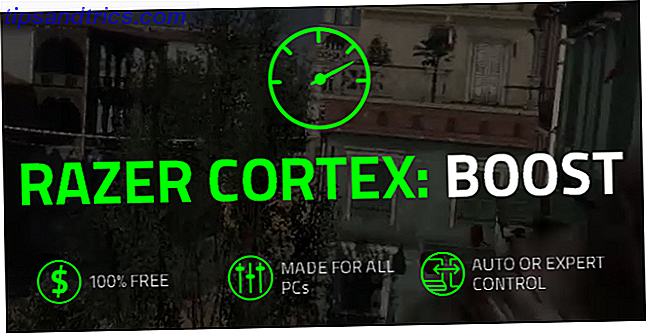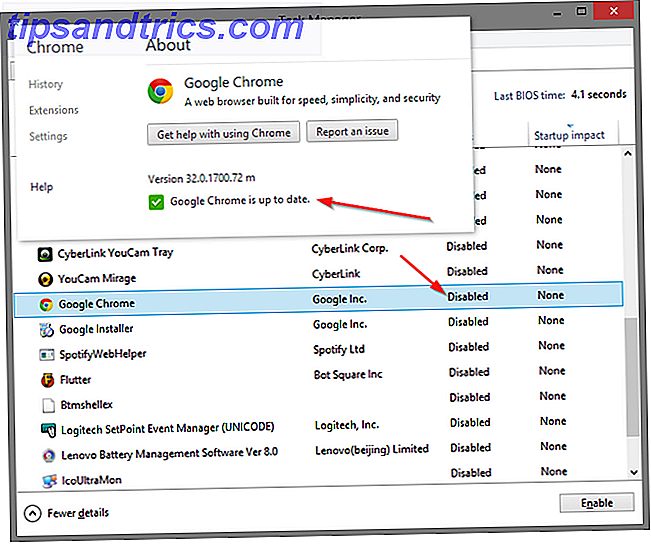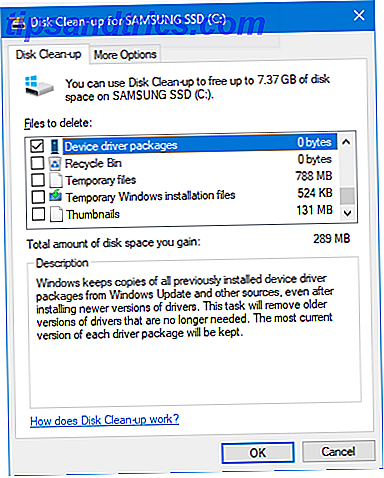Du tror at standard Windows-ikoner er undervældende, og du lengter etter noe mer unikt?
Regnmåler, uten tvil det beste tilpasningsverktøyet for Windows En enkel guide til regnemåler: Windows Desktop-tilpassingsverktøyet En enkel guide til regnemåler: Windows-skrivebordet Tilpassingsverktøy Regnmåler er det ultimate verktøyet for å tilpasse Windows-skrivebordet ditt med interaktive bakgrunnsbilder, desktop widgets og mer . Vår enkle guide vil hjelpe deg med å lage din egen personlige desktopopplevelse på kort tid. Les mer, er flott for å lage egendefinerte ikoner. Regnmålemikoner spenner fra nedsenkende til vanlige. Hva du kan gjøre med disse ikonene er egentlig bare begrenset av fantasi og erfaring med programvaren.
Den beste delen om Rainmeter ikoner? Enten du vil bruke de fantastiske fanatiske ikonene som allerede er til din disposisjon eller ønsker å lage egendefinerte ikoner selv, kan alle oppleve tilfredsheten til egendefinerte desktop ikoner med Rainmeter. Dette er hvordan!
Opprette Regnmåler Ikoner
Regnmålemikoner Slik lager du tilpassede Regnmåler-ikoner og applikasjonsstartere Slik oppretter du tilpassede Regnmåler-ikoner og applikasjonsstartere Regnmåler er et Windows-verktøy for tilpasning av skrivebordet med utallige applikasjoner. Følg vår trinnvise veiledning for å lage et interaktivt skrivebordsikon og programstarter. Les mer er noen av de enkleste skinnene å lage, men kan også ha den største innvirkning på skrivebordet ditt. Ikke mer vil du trenge å søke etter programmer, som kanskje ikke vises ved hjelp av standard Windows-søkealternativer.
Likevel er det ofte best å lære å lage et ikon før du begynner å laste ned og installere ikonsett. Siden Rainmeter hudinnstillinger er tekstbaserte, vil du lære deg å bruke Rainmeter skins for å få mest mulig ut av skinnene dine. På den måten kan du laste ned og redigere skinn på fritiden i stedet for å stole på allerede laget. Rainmeter har en veldig aktiv bruker base, tross alt!
Opprette ikonet ditt
Du trenger to elementer for å skape en Rainmeter-hud. De beste regnemåler skinnene for en minimalistisk desktop. De beste regnemåler skinnene til en minimalistisk Desktop Rainmeter er et verktøy for å tilpasse Windows med skinn og suiter. Vi har samlet det beste Rainmeter har å tilby for et imponerende og minimalistisk Windows-skrivebord. Les mer: en bildefil og en Rainmeter (INI) hudfil. Gå til Rainmeter-mappen i Dokumenter-mappen din, som er opprettet som standard når du installerer Rainmeter. Deretter lager du en mappe i denne katalogen for å holde ikonene dine. Gi det navnet du vil.
Du må plassere de to filene dine i denne mappen. Dobbeltklikk på den nylig opprettede mappen, høyreklikk et tomt mellomrom i denne katalogen, og velg Ny og deretter Tekstdokument . Skriv inn følgende:
[Rainmeter] Update=1000 LeftMouseUpAction=[" [address] "] [Background] Meter=Image ImageName= [image file name] .png" W= [width] H= PreserveAspectRatio=1 Lagre dette dokumentet med INI-utvidelsen (for eksempel muologo.ini) og ikke med den vanlige TXT-utvidelsen. Dette gjør at Rainmeter kan gjenkjenne huden din. Du må erstatte de tre dristige parametrene ovenfor.
- [adresse] - Legg inn adressen til ditt valg her, innenfor de to anførselstegnene. LeftMouseUpAction-parameteren betyr at handlingen er forpliktet når brukeren venstreklikker ikonet.
- [bildefilnavn] - Legg inn navnet på bildefilen din, som skal være i samme katalog som din INI-fil, her. Dette vil tillate Rainmeter å ringe bildet for ditt ikon.
- [bredde] - Plasser bredden, målt i piksler som standard, ved siden av W-parameteren. Siden vår PreserveAspectRatio-parameter er satt til 1, vil bredden din bestemme både bredden og høyden på ikonet ditt. Hvis du lar bredden være tom, vises bildet som sin opprinnelige oppløsning.
Din Rainmeter-mappe skal se ut som følgende.
![]()
Ikoner kan selvfølgelig være betydelig mer komplekse (spesielt hvis de gir et stort ikonbibliotek og tilleggsfunksjoner). Det som er presentert, er imidlertid det grunnleggende formatet der Rainmeter-ikoner er opprettet.
Plasser ikonet ditt
Nå som du har opprettet ditt ikon, er det på tide å plassere det. Forsikre deg først om at du har din INI og bildefil på samme sted. Klikk deretter Oppdater alt i nedre venstre side av vinduet Manage Rainmeter .
Deretter finner du nyopprettede ikoner mappen. Denne mappen skal være plassert under Active Skins- valget i vinduet Rainmeter.
![]()
Klikk på rullegardinmenyen ved siden av MUO-ikonet, som skrevet i eksemplet ovenfor, og du bør se din INI-hudfil.
![]()
Hvis du ikke ser denne filen, må du kontrollere at du har lagt til INI-utvidelsen til filen din. Når du har funnet INI-filen, dobbeltklikker du filen eller velger Last inn fra regnemåler-vinduet. Du bør nå se huden din på skrivebordet: Hvis ikke, husk å sikre at filene dine er plassert og konfigurert riktig.
![]()
Slik lager du ikoner i Regnmåler!
Klar-laget ikon sett
Mens det er flott å vite hvordan du lager ikoner, trenger du ikke å lage dem alle fra grunnen av. Dette er en liste over de øverste ikonene som er tilgjengelige online for Rainmeter.
Honeycomb
For nybegynner Rainmeter guru er honningkake et must. Honeycomb gir stilige høykvalitets sekskantede ikoner for ulike programmer, mapper og nettsteder.
![]()
Biblioteket er omfattende og blir kontinuerlig raffinert for å skape mer komplekse og funksjonelle ikoner. I tillegg vil Honeycomb + GGL gi brukerne lignende, tilpassede Rainmeter-ikoner med en ekstra mus-over-effekt. Mus-over-effekten vil legge til en bakgrunn på skrivebordet som reflekterer ikonet du velger.
![]()
Hvis du trenger noen Rainmeter-ikoner for å krydre skrivebordet ditt, er Honeycomb en fin måte å gå.
Circle Launcher
Et annet fantastisk, enkelt ikon er Circle Launcher. Hvis du ikke setter pris på det bestemte linjespekteret av Honeycomb, bør Circle Launcher definitivt være ditt go-to ikonsett.
![]()
Det gjør alt du vil ha fra et nybegynnerikon, og ingenting du ikke gjør.
Silmeria Dock - Bryllupsreise
Silmeria Dock - Bryllupsreise gir et enkelt, men likevel sofistikert skuffesymbol, et enkelt grensesnitt for brukere å legge til, ta bort og omorganisere ikonene sine.
![]()
Husk at du kan endre hvilket aspekt av disse ikonene / ikondokkene du foretrekker.
Levende Launcher
Et fantastisk nytt tillegg til Rainmeter-foldene, Vivid Launcher, er en svært tilpassbar ikonstarter med en fin mus-over-effekt for oppstart.
![]()
Vivid Launcher-ikonene, sammen med mus-over-funksjonen, er også enkle å forandre. Høyreklikk bare på huden og velg INNSTILLINGER for å endre.
Ikon bilde sett
Følgende er ikke Rainmeter skins. I det minste, ikke ennå. Når du begynner å lage dine egne egendefinerte ikoner, trenger du mange ikonbilder. Det er der nettsteder som Flaticon kommer inn i spill.
![]()
Flaticon gir brukerne flotte, ofte gratis, ikonbilder av alle former og størrelser. Best av alt, de gir flere bildeformater for alle ikonprosjekter du tar opp.
Regnmåler, Iconoclast
Rainmeter gjør det mulig for brukerne å lage og tilpasse deres ikoner, og tilbyr uendelige muligheter. Det inkluderer alternativer for både lekere og kode-aper. Lag ditt eget ikon og del det, eller bruk andres: det er det som gjør Rainmeter fantastisk. Du finner også bruk av ikoner er bare halvparten av kampen: Implementering av skinn Hvordan lage et tilpasset Rainmeter-tema for Windows-skrivebordet Hvordan lage et tilpasset Rainmeter-tema for Windows Desktop Rainmeter kan hjelpe deg med å skape et virkelig spektakulært skrivebord med bare noen få klikk. Vi viser hvordan du. Les mer på unike måter er det som skaper et skrivebord virkelig.
Vi har tidligere vist deg hvordan du bruker Rainmeter til å lage et Parallax-skrivebord Hvordan lage en Parallax-skrivebordsbakgrunn med Rainmeter Hvordan lage en Parallax-skrivebordsbakgrunn med Rainmeter Hvis du ønsker et levende animert skrivebordsbakgrunn, se på Rainmeter! Her viser vi deg hvordan du lager en unik parallax-effekt for Windows-skrivebordsbakgrunnen. Les mer, et 3D-hologram Prosjekt et 3D-hologram på skrivebordet ditt ved hjelp av Rainmeter Projekt et 3D-hologram på skrivebordet ditt ved hjelp av Rainmeter Leter du fortsatt etter det perfekte tapetet? La oss vise deg hvordan du legger til et imponerende og bevegelige 3D-hologram til skrivebordsbakgrunnen. Les mer og en interaktiv live bakgrunnsbilde Gjør skrivebordet ditt fantastisk med et interaktivt live bakgrunnsbilde Gjør skrivebordet ditt fantastisk med en interaktiv levende bakgrunn Ingenting gjør at skrivebordet ditt skiller seg ut som en levende, interaktiv bakgrunn. Det er også en av de største øvelsene i å tilpasse Windows-oppsettet. Vi viser deg hvordan du gjør det enkelt med Rainmeter. Les mer .
Hvilke andre Rainmeter-funksjoner eller -applikasjoner vil du gjerne utforske? Gi oss beskjed i kommentarene nedenfor!